A közösségi hálózatok megjelenése óta az emberek szerte a világon különféle módokat találtak a kommunikációra. Ide tartoznak a személyes videohívások, amelyek kezdetben csak olyan szolgáltatásokban voltak elérhetők, mint a Skype. De 2010-ben, az iPhone 4 bemutatásakor az Apple valami újat jelentett be.

FaceTime. Egy alkalmazás, amely lehetővé tette, hogy csak hanghívásról videohívásra váltson. És bár azóta sok hasonló szolgáltatást adtak ki, a FaceTime továbbra is a legnépszerűbb opció az iPhone felhasználók körében.
Por és visszhangok
A FaceTime azonban nem volt problémamentes. A megjelenése óta eltelt évtizedben számos hibával és problémával találkozott. A legtöbb megoldást az Apple frissítésekkel vagy egyszerű beállítások módosításokkal kezelte. Az egyik legelterjedtebb probléma, amely nem teljesen szoftveralapú, a visszhang jelenléte hívás közben.
Mi az a visszhang? Egyszerűen fogalmazva, ez egy olyan probléma, amely akkor fordul elő, ha egy iPhone-felhasználó hallja a saját hangját, miközben valakivel beszél. Mindannyian láttuk már, ha nem a FaceTime-on, de hasonló alkalmazásokban. Van néhány általános tipp, amelyeket tudnia kell a visszhang kijavításához a FaceTime-hívások során. Tekintse meg őket az alábbi útmutatónkban.
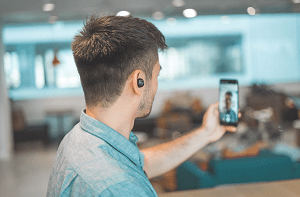
Hasznos tippek és trükkök
Az első dolog, amit ellenőrizni kell, a hangerőszint. A visszhang mindig jelen van, amikor az iPhone mikrofonja egy bizonyos küszöb feletti hangot vesz fel. Gyakran, különösen azokon a területeken, ahol sok a háttérzaj, végül nem csak a hangját fogja fel. A legegyszerűbb megoldás, ha egyszerűen csökkenti a hangerőt. Pontosabban, olyan szinten, amely lehetővé teszi, hogy Ön és a kommunikáló személy meghallja egymást, de nem elég magas ahhoz, hogy magát a visszhangot okozza.
Érintse meg a hangszóró ikont a bekapcsolásához, majd érintse meg még egyszer a kikapcsoláshoz. A mikrofon vagy a hangszóró közelében is felhalmozódhat a por, így a vattacsomóval vagy kendővel való tisztítás is segíthet a probléma megoldásában.
Ellenőrizze a headsetet is. Ha teheti, tegye le a hívást, válassza le a fejhallgatót, majd csatlakoztassa újra. Ez ugyanolyan egyszerű, mint a hangszóró lépés, de ugyanolyan hatékony. Abban az esetben, ha a visszhang továbbra is jelen van, ne aggódjon, több dolgot is tehet.
A telefon újraindítása egy jó következő lépés, amely valószínűleg megoldja az esetleges hangproblémákat, különösen akkor, ha a FaceTime-hívások során nem az egyetlen visszhang. A telefon újraindításához nem kell mást tennie, mint néhány másodpercig lenyomva tartani a zár gombot, majd az opciócsúszkát jobbra húzni a telefon kikapcsolásához. Várjon néhány másodpercet, amikor kikapcsol, majd kapcsolja be újra. Amikor helyreállt, próbáljon meg egy másik hívást, és nézze meg, hogy a FaceTime visszhang ezúttal is megmarad-e.
Ha a visszhang továbbra is fennáll, akkor a probléma oka az Ön kapcsolatában keresendő.
Hálózati problémák
Először is ellenőriznie kell, hogy Wi-Fi-t használ-e, vagy mobil adatot használ-e, mivel bármelyikük visszhangproblémákat tapasztalhat. Például, ha éppen olyan Wi-Fi-hálózathoz csatlakozik, amely túlterhelt vagy gyenge teljesítményű, érdemes lehet megpróbálni újra csatlakozni hozzá.
A biztonság kedvéért kapcsolja ki teljesen a Wi-Fi-t, kapcsolja be újra, majd keresse meg a hálózatot, és próbáljon meg újra csatlakozni. Ha otthon tartózkodik, és csatlakozik a saját útválasztójához, célszerű kikapcsolni, hagyni néhány percig, majd újra bekapcsolni. Bár egyszerűek, ezek az újraindítások a legtöbb esetben megoldják az ilyen jellegű problémákat. Ha nem, próbálja meg újra tesztelni a FaceTime-ot, miután átváltott mobiladat-kapcsolatra, hogy megnézze, stabilabb-e ott a kapcsolat.
Másrészt, ha mobiladatot használ, akkor a csatlakozási probléma a szolgáltatótól eredhet. Ha a telefon újraindítása és az adatok kikapcsolása és újra bekapcsolása nem segít, akkor tegye az előző lépés ellenkezőjét. Nevezetesen kapcsolja ki az adatokat, csatlakozzon egy Wi-Fi hálózathoz, és próbálja meg a FaceTime-ot.
Ha a probléma továbbra sem oldódott meg, akkor már csak néhány lehetőség maradt.
Lehet, hogy a visszhangot nem te okozod, hanem az a személy, akit a FaceTiming használ. Bármilyen valószínűtlennek is hangzik, a probléma megoldása lehet, ha az a személy, akivel kommunikál, megpróbálja az útmutató korábbi tippjeit.
Szoftver/hardver problémák
Ha ezen tippek egyike sem működik az Ön számára, akkor valószínűleg szoftver- vagy hardverprobléma van, amelyek egyike sem oldható meg közvetlenül az Apple segítsége nélkül.
Ami a szoftverproblémákat illeti, az évek során számos különféle modell iPhone-felhasználója számolt be arról, hogy egy iOS rendszerfrissítés, akár egy kicsi is, okozhatta a visszhangot és más hangproblémákat a FaceTime alatt. Ezekben a helyzetekben maguknak a felhasználóknak nincs sok más választásuk, mint hogy jelentsék a problémát az Apple-nek, akár az ügyfélszolgálattal, akár az ügyfélszolgálati fórumokon szálakat fűznek.
Alternatív megoldásként, ha a közelmúltban nem érkezett jelentés a FaceTime-hoz kapcsolódó frissítésről, akkor valószínűleg hardverprobléma van a telefonban. Ebben az esetben általában az Ön által használt mikrofon vagy headset okozza a problémát, vagy esetleg más belső meghibásodás, amely nem látható az átlagos felhasználó számára. Ez az utolsó lehetőség. Ha a többi kipróbált megoldás egyike sem működött, akkor a legjobb megoldás az, ha elviszi telefonját a legközelebbi szervizbe. Bármilyen szerencsével, gyorsan visszakapod a telefonodat, hogy rendesen visszatérhess a FaceTiminghez!
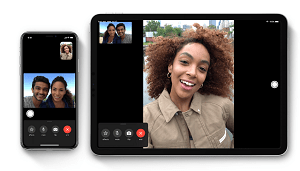
Van megosztandó tippje?
Ezzel véget is ért az alapvető útmutatónk a visszhang eltávolításához az iPhone készüléken! Ha a múltban találkozott ugyanazzal a problémával, és megoldotta az alábbi lépések valamelyikével, vagy esetleg olyannal, amelyet nem említettünk, ossza meg tapasztalatait az alábbi megjegyzések részben!